Problemi con il tasto Tab in Windows 7? So di esserlo! La mia macchina desktop esegue Windows 7 a 64 bit e ha funzionato bene per un mese fino a pochi giorni fa. All'improvviso, il tasto tab non mi sposterà al campo modulo successivo in un modulo online. Ho pensato che fosse strano, quindi ho riavviato il browser e ha funzionato una volta, ma poi ho smesso casualmente un po 'più tardi.
Ho pensato che fosse isolato per il browser, ma ho subito capito che stavo avendo la stessa scheda problema in Word, Outlook e Quickbooks. Che dolore regale! Non mi rendevo conto di quanto ho usato il tasto Tab fino a quando non ha smesso di funzionare! Ad ogni modo, dopo aver fatto qualche ricerca e incasinato le cose, ho capito qual era il problema. In questo articolo, proverò a scrivere le diverse soluzioni possibili e spero che il tasto Tab funzioni nuovamente correttamente.
Sono riuscito rapidamente a escludere problemi hardware come la tastiera perché ho commutato la tastiera e aveva ancora lo stesso problema. Questo problema è normalmente un problema di software ed è causato da altri programmi che interferiscono con l'input da tastiera o con altri programmi.

Switch KVM
Solo per escludere l'hardware, assicurati che la tastiera sia collegata direttamente al computer e non a una sorta di switch o dispositivo centrale che ti consenta di controllare più computer da una tastiera. Se hai una configurazione come questa, potrebbe essere il dispositivo switch che sta causando i problemi con il tasto tab. Disconnettilo da lì e riconnettiti direttamente al computer. Verifica se il problema persiste.
Synergy
Il mio problema non era un interruttore hardware, ma un programma chiamato Synergy. È una piccola app che ti consente di condividere mouse e tastiera con più computer tramite una connessione di rete. È abbastanza carino perché è gratuito e non è necessario alcun hardware per condividere la tastiera e il mouse. Inoltre, è possibile condividerli tra un computer Windows, Mac e Linux perché dispongono di software per tutti e tre i sistemi operativi.
Comunque, per qualsiasi motivo, Synergy stava causando il mio tabkey di non funzionare più correttamente in Windows 7. L'ho disinstallato e tutto funzionava di nuovo bene.
Combinazioni tastiera
A seconda del sistema, è possibile che sia stata selezionata una combinazione di tasti che abilita o disabilita qualcosa in Windows questo fa sì che il tasto tab non funzioni più correttamente. Prova ognuno di questi sotto e controlla se la scheda funziona dopo ogni:
- ALT + 0 + 0 + 9
- Premi il tasto Windows due volte (disattiva StickKeys)
- Premere il tasto ALT due volte
- Premere due volte il tasto CTRL
Driver di stampa Xerox
Un bel po 'di persone che hanno avuto questo problema hanno anche i driver di stampa Xerox installati sulle loro macchine. In particolare, è noto che il processo Xerox Job Tracker causa problemi con il tasto tab. Vai avanti e uccidi quel processo o disattivalo definitivamente usando MSCONFIG.
Se hai alcuni driver di stampa Xerox, ma non usi più quelle stampanti, assicurati di disinstallare completamente la stampante e qualsiasi software di stampa associato.
Disinstalla driver della tastiera
L'altra cosa che puoi provare se non funziona niente di sopra è disinstallare il driver della tastiera e quindi reinstallarlo. Puoi farlo andando in Gestione dispositivi, quindi espandendo Tastieree facendo clic con il pulsante destro del mouse per disinstallarlo.
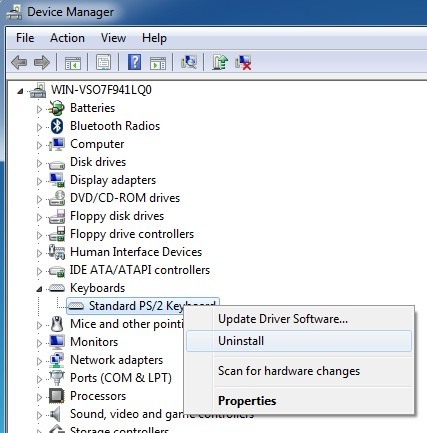
Riavvia immediatamente il computer e consenti a Windows di reinstallare la tastiera. Si spera che uno dei metodi precedenti abbia risolto il problema. In caso contrario, pubblica un commento qui e cercheremo di aiutarti. Buon divertimento!